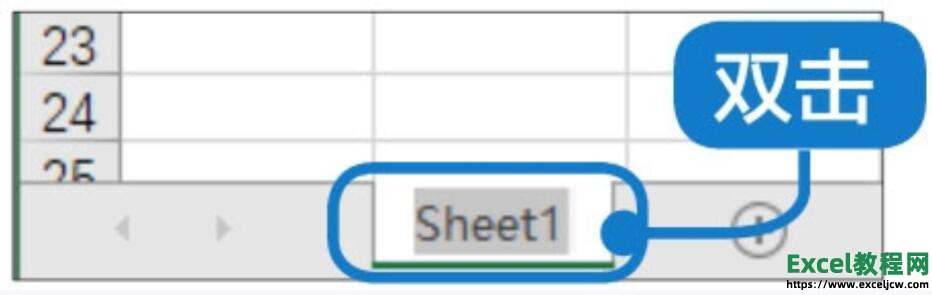Excel这款办公软件相信很多小伙伴都不会陌生,Excel能够轻松的制作出各种表格文档,我们在日常生活中经常会看到一些带有页码的表格,这其实是在Excel文件打印过程中插入的,那么应该如何插入页脚页码呢?下面就和小编一起来看看操作方法吧。
Excel打印文件插入页脚页码的方法
1、打开一份Excel表格,点击打印菜单中的页面设置按钮。

Excel打不开文件怎么办?Excel打不开文件的解决方法
Excel是一款非常优秀的电子表格软件,有非常多的小伙伴在制作表格的时候都在使用Excel,但使用的过程中难免会出现一些问题,例如有小伙伴就遇到了打不开文件的情况,大大的影响我们的工作效率,那么遇到这种问题要怎么办呢?下面就和小编一起来看看Excel不开
2、随后在打开的页面设置窗口中,将栏目切换到页眉/页脚位置。

3、最后点击打开页脚的下拉菜单,选择自己想要的页码格式后,点击确定按钮保存即。

Excel下拉选项怎么设置多选?Excel下拉选择项多选设置方法
Excel是一款非常经典电子表格软件,Excel不仅拥有直观的界面、出色的计算功能,而且使用的范围十分广泛,但部分刚接触不久的小伙伴想要去设置Excel中下拉选择项多选却不知如何操作,那么下面就和小编一起来看看Excel如何设置下拉选择项多选吧。